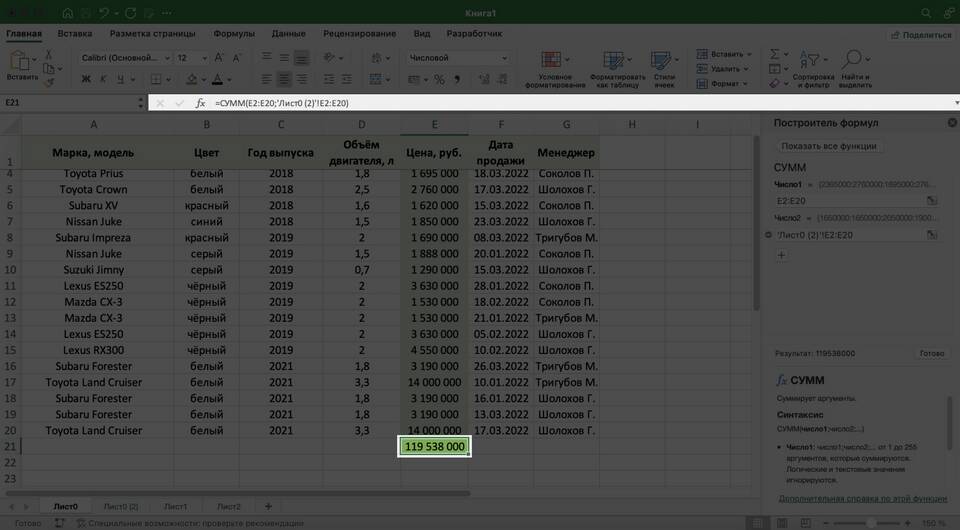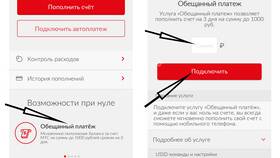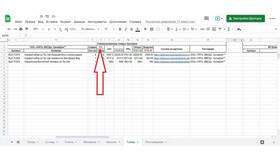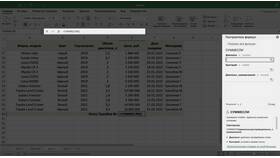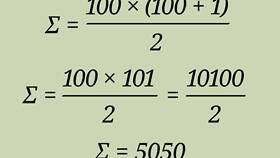Вычисление суммы значений в столбце - одна из самых распространенных операций в Excel. Существует несколько способов выполнения этой задачи, от простых до более сложных.
Содержание
Основные способы суммирования столбца
- Использование функции СУММ
- Автосуммирование
- Суммирование с условиями
- Промежуточные итоги
Синтаксис функции СУММ
| Формула | =СУММ(диапазон_ячеек) |
| Пример | =СУММ(A2:A10) |
| Описание | Суммирует все числовые значения в указанном диапазоне |
Пошаговая инструкция
- Выделите ячейку, где должен отображаться результат
- Введите формулу =СУММ(
- Выделите мышью диапазон ячеек для суммирования
- Закройте скобку и нажмите Enter
- Результат появится в выбранной ячейке
Автоматическое суммирование
- Выделите ячейку под столбцом с данными
- На вкладке "Главная" нажмите кнопку "Сумма" (Σ)
- Excel автоматически определит диапазон для суммирования
- Нажмите Enter для подтверждения
Суммирование с условиями
| Функция | Описание |
| =СУММЕСЛИ | Суммирует ячейки, соответствующие одному условию |
| =СУММЕСЛИМН | Суммирует ячейки по нескольким критериям |
Пример использования СУММЕСЛИ
| Формула | =СУММЕСЛИ(B2:B10;">100";A2:A10) |
| Результат | Сумма значений из столбца A, где соответствующие значения в столбце B больше 100 |
Важные особенности
Функция СУММ игнорирует текстовые значения и пустые ячейки. Для суммирования видимых данных после фильтрации используйте функцию ПРОМЕЖУТОЧНЫЕ.ИТОГИ с кодом функции 9. При работе с большими диапазонами рекомендуется использовать именованные диапазоны для удобства.